Powiększenie w prawo naśladuje zachowanie przycisku „Maksymalizuj” w systemie Windows w systemie Mac
OS X to świetny system operacyjny, a Apple bardzo szczegółowo określa, jak należy to zrobić. Jest mało prawdopodobne, że zmieni funkcję lub funkcję, aby naśladować działanie innych systemów operacyjnych. Dla tych z was, którzy kiedyś korzystali z komputera z systemem Windows, a później przeszli na komputer Mac lub nadal używają obu, z pewnością zauważysz niekonwencjonalne zachowanie przycisku maksymalizacji / powiększenia w systemie OS X. Ten zielony przycisk, który można znaleźć we wszystkich typach okien w komputerze Mac, po kliknięciu maksymalizuje okno tak, aby zawartość była widoczna w oryginalnym rozmiarze. Nie maksymalizuje okna, aby wypełniało całą dostępną przestrzeń na ekranie, jak robi to przycisk sme w Windows. Prawy zoom to darmowa aplikacja na komputery Mac, która pozwala zmienić to zachowanie przycisku zielonego światła i naśladować funkcję maksymalizacji w systemie Windows. Aplikacja pozwala wybrać, w których oknach ma nastąpić zmiana, a po ustawieniu nowego zachowania przycisku powiększenia możesz wyjść z aplikacji.
Pobierz, zainstaluj i uruchom Right Zoom i skonfiguruj go. Odwiedzić Generał najpierw kartę, sprawdź Aktywuj prawy zoom opcję, a następnie przejdź do wyboru sposobu działania przycisku powiększenia. Jeśli wybierzesz Maksymalizuj tylko wtedy, gdy opcja, a następnie jeden z przycisków dostępnych w menu rozwijanym, musisz najpierw przytrzymać ten klawisz, a następnie kliknąć go lewym przyciskiem myszy, aby zmaksymalizować go, aby wypełnić cały ekran. Jeśli wybierzesz Użyj skrótu, aby zmaksymalizować okna opcja, wystarczy kliknąć przycisk powiększenia, a maksymalizuje się. To zachowanie jest najbliższe działaniu przycisku maksymalizacji w systemie Windows. Wreszcie Używaj tylko skrótu (nie zmieniaj zachowania przycisku Zoom) ogranicza funkcję maksymalizacji do skrótu. Tylko po naciśnięciu klawisza skrótu okno zostanie zmaksymalizowane. Jeśli klikniesz przycisk powiększenia w przeciwnym razie, będzie nadal wyświetlać domyślne zachowanie komputera Mac.

Przejdź do Aplikacje kartę, aby wybrać aplikacje, dla których zmieni się zachowanie przycisku powiększenia. Zobaczysz dwie opcje i możesz użyć dowolnej z nich, aby ograniczyć lub włączyć nowe zachowanie aplikacji. The Używaj prawego powiększenia tylko w następujących aplikacjach: opcja pozwala wybiórczo dodawać aplikacje, do których zmiana zostanie zastosowana, podczas gdy Włącz prawy zoom we wszystkich aplikacjach, ale nie w Wykluczeniach opcja włączy nowe zachowanie WSZYSTKICH zainstalowanych aplikacji, oprócz tych dodanych do tej listy. Użyj przycisków plus / minus po prawej stronie każdej opcji, aby odpowiednio dodawać / usuwać aplikacje.

Po skonfigurowaniu wszystkiego kliknij Zastosować i wtedy Blisko. Aplikacja zostanie zamknięta, a zmiany zaczną obowiązywać natychmiast. Aby wyłączyć i przywrócić domyślne zachowanie, wystarczy ponownie uruchomić aplikację i odznaczyć opcję Aktywuj prawy zoom opcja.
Pobierz Right Zoom dla komputerów Mac
Poszukiwanie
Najnowsze Posty
Podpisuj cyfrowo dokument PDF za pomocą podglądu komputera Mac i kamery internetowej
Elektroniczne podpisywanie dokumentu jest znacznie łatwiejsze i szy...
XnConvert to potężny edytor obrazów i konwerter obsługujący 400 typów plików
Na początku tego roku omówiliśmy XnConvert, który zawiera mnóstwo o...
Powiadomienie Gmaila: sprawdź, czy nie ma nowych e-maili na wielu kontach [Mac]
Omówiliśmy sporo aplikacji, które pozwalają monitorować konto Gmail...

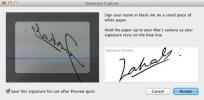

![Powiadomienie Gmaila: sprawdź, czy nie ma nowych e-maili na wielu kontach [Mac]](/f/af5f80cf30ba291d3b1f99b9364cf459.jpg?width=680&height=100)